Установка системы
Перед установкой компонентов программного продукта в обязательном порядке ознакомьтесь с системными требованиями и общими рекомендациями по установке каждого компонента системы.
Установка серверных модулей на 32-разрядных платформах недоступна, запустите Мастер установки на 64-разрядной платформе.
Программа предусматривает централизованную установку всех компонентов системы при помощи пошагового Мастера установки. Для установки программы используется установщик Windows (Windows Installer 3.0), который входит в состав операционной системы Windows.
Мастер выполняет установку серверных компонентов на том компьютере, на котором он запущен. В случае масштабируемых систем и установки компонентов на нескольких серверах Мастер установки необходимо индивидуально запускать на соответствующих компьютерах.
Интернет-соединение и сторонние продукты
Для установки и работы SecureTower необходимы следующие сторонние продукты:
1. Microsoft .Net Framework 4.8. Если этот компонент отсутствует в системе, вы можете установить его одним из следующих способов:
- Запустить файл ndp48-x86-x64-allos-enu.exe из папки Preinstall дистрибутива системы.
- Скачать с официального сайта Microsoft https://support.microsoft.com/en-us/topic/microsoft-net-framework-4-8-offline-installer-for-windows-9d23f658-3b97-68ab-d013-aa3c3e7495e0.
- Получить из иного доверенного источника.
2. MS Visual C++ Redistributable Package. Если этот компонент отсутствует в системе, вы можете установить его одним из следующих способов:
- Автоматически во время установки, если компьютер, на котором производится установка системы, имеет подключение к Интернету и доступ к домену download.visualstudio.microsoft.com.
- Запустив поочередно файлы vc_redist.x64.exe и vc_redist.x86.exe из папки Preinstall дистрибутива системы.
- Получить из иного доверенного источника.
При запуске установки, а также в ходе работы системы SecureTower встроенные механизмы Windows могут проводить проверку действительности сертификатов, которыми подписаны исполняемые модули SecureTower. Данная операция требует подключения к Интернету, при этом будет совершен запрос на ресурсы Центра сертификации «GlobalSign» с доменом «*.globalsign.com» от имени исполняемых процессов SecureTower. В случае, если ваши политики безопасности запрещают подобные подключения, вы можете заблокировать соединение межсетевым экраном или любым другим способом – это никак не повлияет на работоспособность и функционал системы SecureTower.
Мастер установки
- Запустите файл FalcongazeSecureTowerSetup.exe из комплекта поставки для начала работы Мастера установки компонентов.
- Выберите язык установки и нажмите ОК.

- В открывшемся окне приветствия нажмите кнопку Далее, чтобы продолжить установку программы Falcongaze SecureTower на данный компьютер.
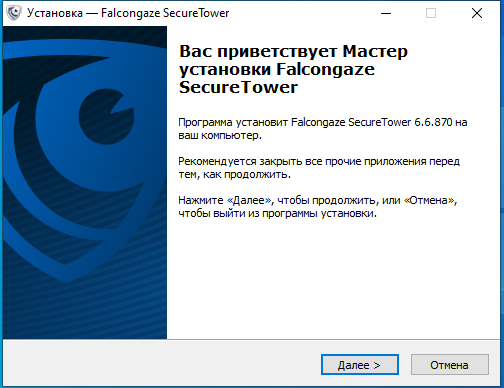
- Ознакомьтесь с условиями лицензионного соглашения. Если вы принимаете условия лицензионного соглашения, нажмите кнопку Далее.
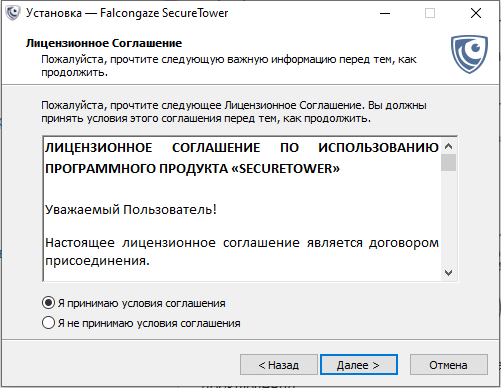
- Выберите папку установки программы Falcongaze SecureTower и нажмите кнопку Далее.
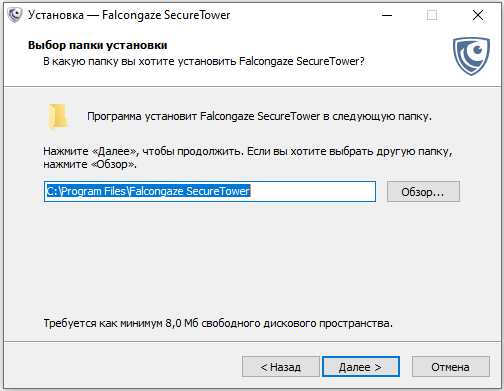
- Выберите нужный вариант установки программы Falcongaze SecureTower из раскрывающегося списка.
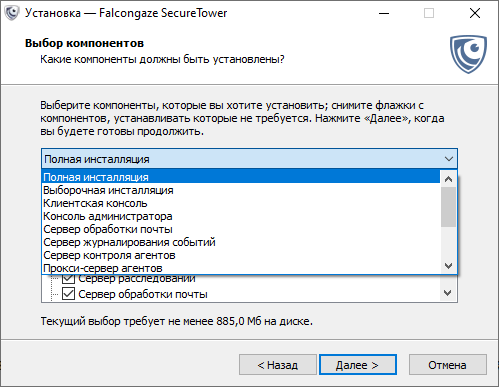
или самостоятельно установите флажки напротив необходимых компонентов. Завершите процесс нажатием кнопки Далее.
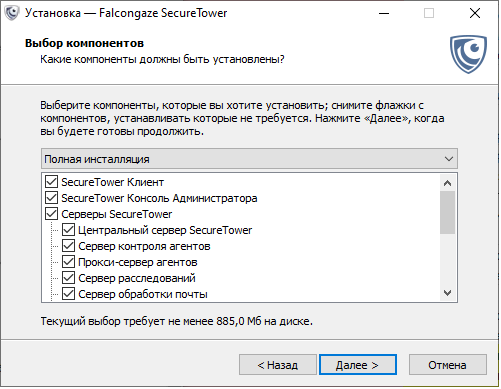
- Если вы планируете использовать базы данных под управлением SQLite для тестирования системы либо для сетей с малым количеством контролируемых рабочих станций, убедитесь, что выбрана опция Создать встроенную базу данных для устанавливаемых серверов. Для изменения пути хранения базы данных нажмите кнопку Обзор, выберите необходимую папку и нажмите кнопку ОК. Для использования системы в рабочем режиме для контроля большого количества рабочих станций снимите флажок и нажмите кнопку Далее.
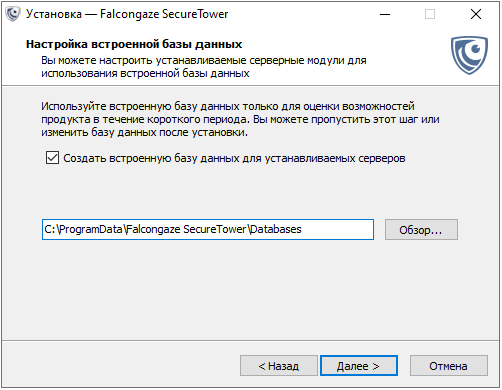
- Выберите папку в меню Пуск, в которой программа создаст ярлыки. Для изменения текущей папки нажмите кнопку Обзор, выберите необходимую папку и нажмите кнопку ОК. Если вы не хотите создавать папку в меню Пуск, поставьте флажок напротив соответствующей опции в нижней части окна и нажмите кнопку Далее.
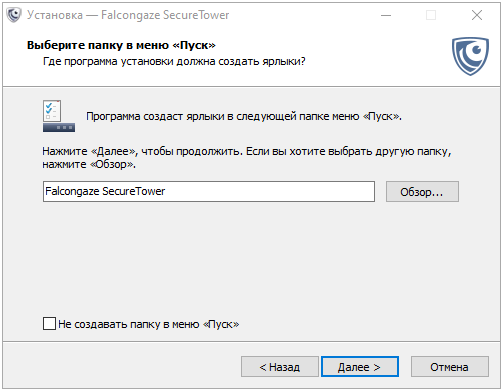
- Выберите дополнительные задачи для процесса установки программы Falcongaze SecureTower и нажмите кнопку Далее.
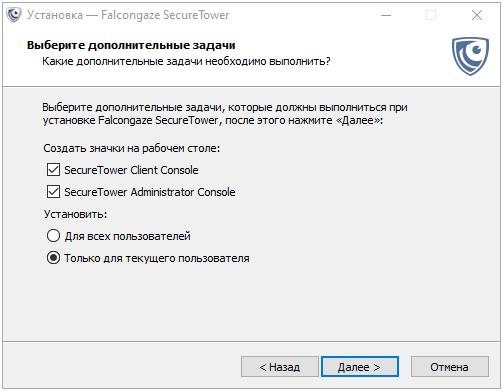
- Для начала процесса установки программы Falcongaze SecureTower нажмите кнопку Установить.
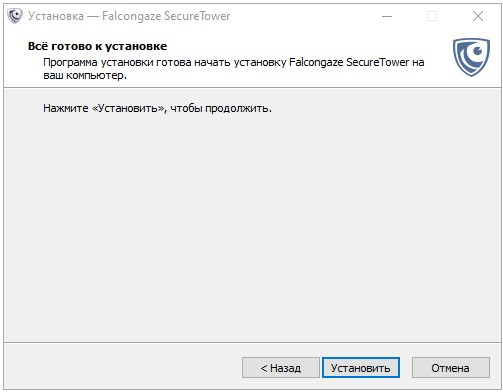
- Для мгновенного запуска установленных компонентов отметьте соответствующие опции и нажмите кнопку Завершить.

Теперь вы сможете перейти к настройке компонентов, которые установили либо запустить Мастер установки программы на другом компьютере для установки недостающих компонентов или копий компонентов системы.
